EAS系统综合版安装方法最新说明书.docx
《EAS系统综合版安装方法最新说明书.docx》由会员分享,可在线阅读,更多相关《EAS系统综合版安装方法最新说明书.docx(16页珍藏版)》请在冰豆网上搜索。
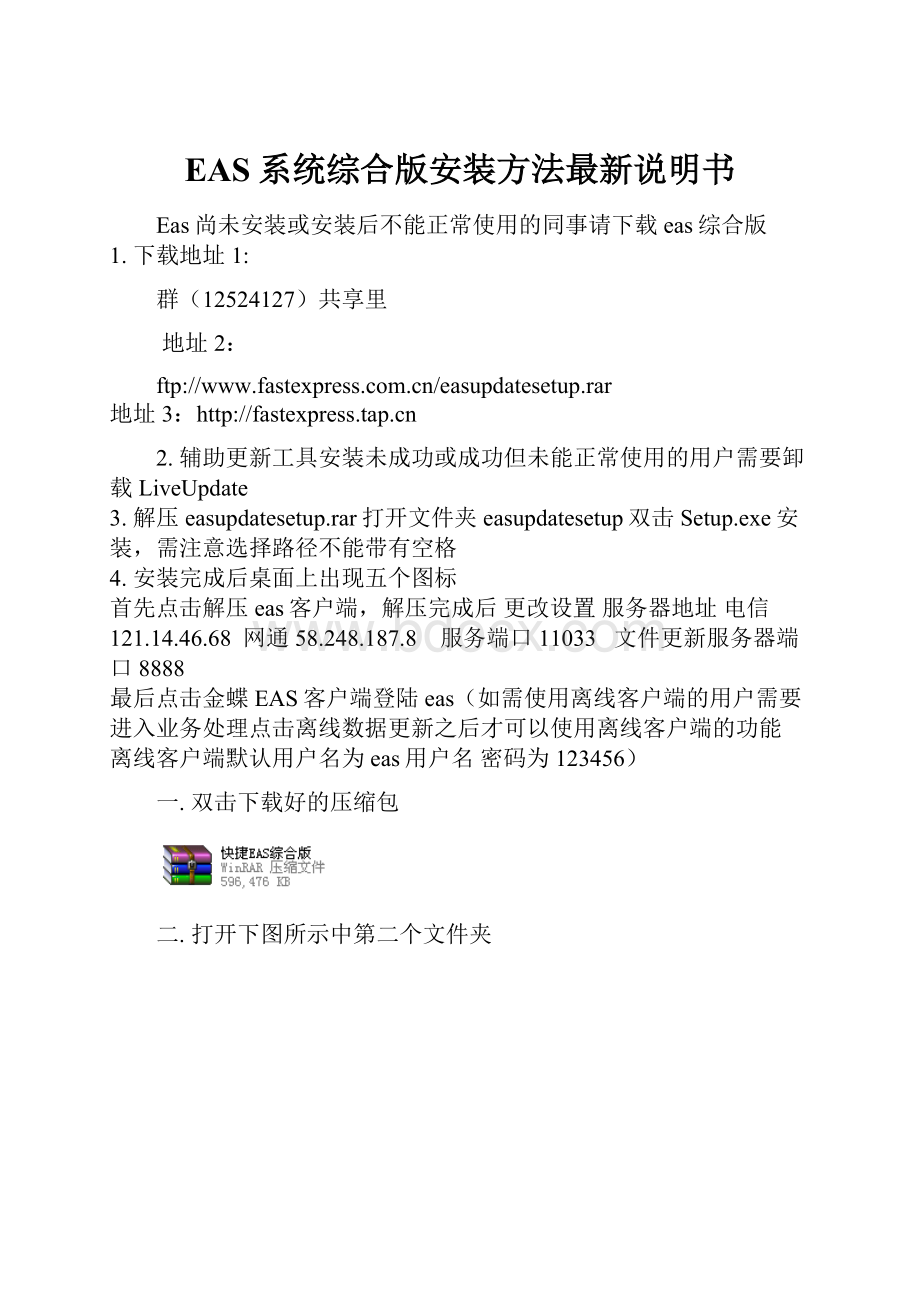
EAS系统综合版安装方法最新说明书
Eas尚未安装或安装后不能正常使用的同事请下载eas综合版
1. 下载地址1:
群(12524127)共享里
地址2:
ftp:
//
地址3:
2. 辅助更新工具安装未成功或成功但未能正常使用的用户需要卸载LiveUpdate
3. 解压easupdatesetup.rar打开文件夹easupdatesetup双击Setup.exe安装,需注意选择路径不能带有空格
4. 安装完成后桌面上出现五个图标
首先点击解压eas客户端,解压完成后 更改设置 服务器地址 电信121.14.46.68 网通58.248.187.8 服务端口11033 文件更新服务器端口8888
最后点击金蝶EAS客户端登陆eas(如需使用离线客户端的用户需要进入业务处理点击离线数据更新之后才可以使用离线客户端的功能 离线客户端默认用户名为eas用户名 密码为123456)
一.双击下载好的压缩包
二.打开下图所示中第二个文件夹
三.双击下图所示中倒数第三个Setup.exe
进行解压如图所示:
然后出现下图所示,(此时不要点击什么,耐心等待…..)
四.
1.点击NEXT>
2.点击YES
3.点击NEXT>
4.空白处随便输入什么,然后点击NEXT>
5.注意存储路径不要带有空格,然后点击NEXT>
6.点击NEXT>
7.点击NEXT>
8.点击NEXT>
9.等待……
10.点击Finish
此时桌面会出现如下图所示五个图标:
五.双击下图所示图标
1.点击下图中的解压eas客户端
等待………直到解压完成
2.待解压完成后如下图所示,
3.根据自己的所在修改配置,修改好后点击修改配置文件,然后点击
服务器地址:
电信121.14.46.68
网通:
58.248.187.8
服务端口11033
文件更新服务器端口7888改为8888
4.点击退出
服务器连接的设置
如网络是电信用户,则按如下输入:
六.双击EAS客户端启动EAS系统
1.耐心等待….
2.
3.点红色标记处
4.
5.出现
6.
7.如果你是电信用户,就选择电信服务器1或2,网通用户选择网通服务器1或2
8.再次耐心等待……..
2.点击强制登录
3.输入用户名和密码点击登录
4.如果点击强制登录后显示如下所示.
请联系EAS-支持